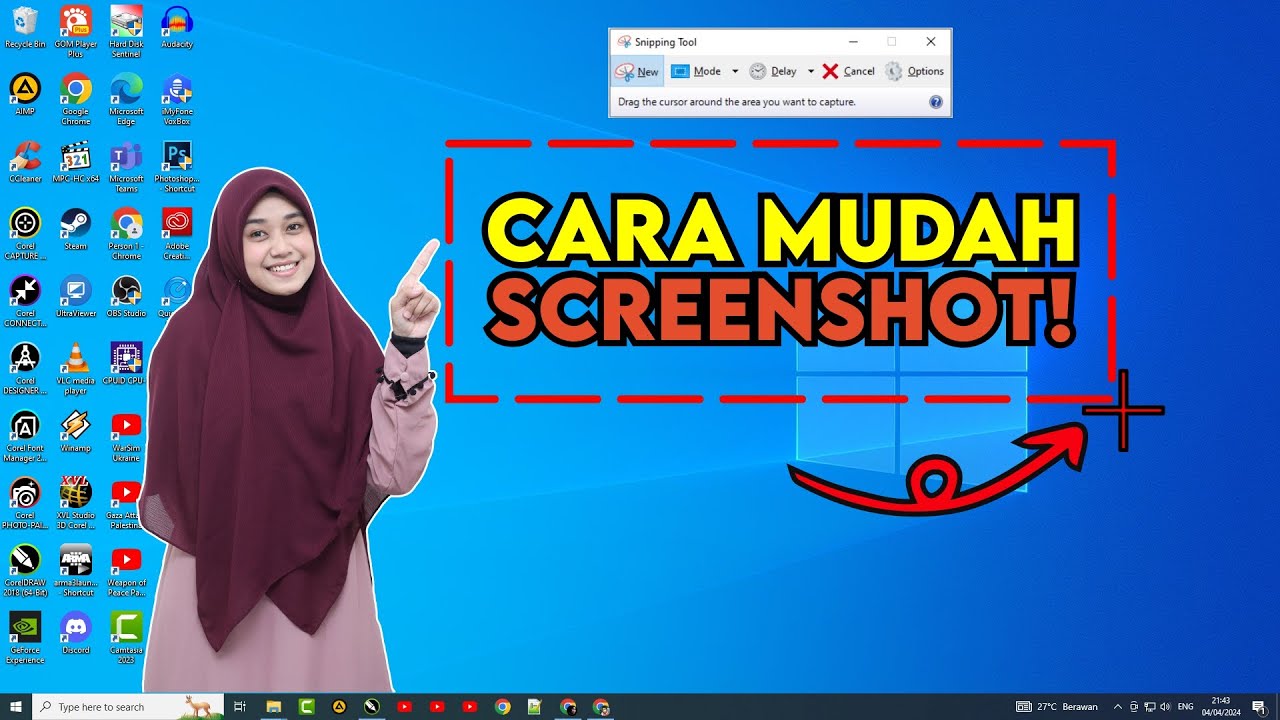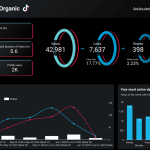Mengambil screenshot adalah salah satu kegiatan yang sering dilakukan oleh pengguna laptop, baik untuk tujuan kerja, belajar, atau sekadar berbagi informasi. Dengan screenshot, kita dapat menyimpan tampilan layar komputer secara instan dan mudah. Namun, bagi pemula, proses ini bisa terasa rumit dan memakan waktu. Padahal, ada banyak cara sederhana dan cepat untuk mengambil screenshot tanpa perlu repot-repot. Artikel ini akan membahas berbagai metode yang bisa digunakan, mulai dari menggunakan tombol keyboard hingga aplikasi khusus.
Penggunaan screenshot sangat bermanfaat dalam berbagai situasi. Misalnya, saat bekerja dengan dokumen, Anda mungkin ingin menyimpan bagian tertentu dari layar untuk referensi. Atau ketika menemukan informasi penting di internet, screenshot bisa menjadi cara efektif untuk menyimpannya. Selain itu, screenshot juga berguna untuk membantu orang lain dengan memberikan panduan visual. Dengan teknik yang tepat, proses ini bisa dilakukan dalam hitungan detik tanpa perlu instalasi tambahan.
Berikut ini beberapa cara cepat dan praktis untuk mengambil screenshot di laptop tanpa ribet. Metode-metode ini cocok untuk pengguna Windows maupun Mac, serta bisa diterapkan pada berbagai jenis laptop. Dengan mengikuti langkah-langkah yang jelas dan mudah dipahami, Anda tidak perlu khawatir lagi tentang kesulitan dalam mengambil screenshot. Mari simak penjelasannya!
Menggunakan Tombol Keyboard untuk Screenshot
Salah satu cara paling cepat dan sederhana untuk mengambil screenshot adalah dengan menggunakan tombol keyboard. Setiap sistem operasi memiliki kombinasi tombol yang berbeda, tetapi umumnya cukup mudah diingat. Di laptop dengan sistem operasi Windows, Anda bisa menggunakan tombol Print Screen (PrtScn) untuk mengambil seluruh layar. Jika ingin mengambil hanya area tertentu, gunakan Windows + Shift + S untuk membuka alat screenshot yang lebih fleksibel.
Untuk pengguna MacBook, kombinasi tombol Command + Shift + 4 akan membantu Anda mengambil screenshot dari area yang ingin ditangkap. Jika ingin mengambil seluruh layar, tekan Command + Shift + 3. Setelah mengambil screenshot, gambar akan tersimpan otomatis di desktop atau clipboard, tergantung pada pengaturan yang Anda gunakan.
Metode ini sangat cocok untuk pengguna yang ingin mengambil screenshot secara instan tanpa perlu membuka aplikasi tambahan. Hanya dengan menekan beberapa tombol, Anda sudah bisa mendapatkan hasil yang diinginkan. Pastikan untuk memeriksa pengaturan sistem agar screenshot disimpan di lokasi yang sesuai.
Menggunakan Aplikasi Screenshot Bawaan
Selain tombol keyboard, laptop juga dilengkapi dengan aplikasi screenshot bawaan yang bisa digunakan untuk mengambil gambar layar. Di Windows, Anda bisa menggunakan Snipping Tool atau Snip & Sketch, yang menawarkan fitur lebih lengkap dibandingkan tombol PrtScn. Dengan aplikasi ini, Anda bisa memilih area layar yang ingin diambil, menambahkan anotasi, atau bahkan menyimpannya langsung ke folder tertentu.
Di Mac, Screenshot adalah aplikasi bawaan yang sangat fungsional. Anda bisa mengaksesnya melalui Command + Shift + 5 untuk membuka panel kontrol. Panel ini memungkinkan Anda mengambil screenshot dari seluruh layar, area tertentu, atau bahkan layar rekaman video. Hasil screenshot akan disimpan otomatis di desktop, dan Anda bisa mengeditnya menggunakan aplikasi seperti Preview atau Photos.
Aplikasi screenshot bawaan biasanya lebih mudah digunakan karena sudah terintegrasi dengan sistem operasi. Meskipun fiturnya mungkin terbatas dibandingkan aplikasi pihak ketiga, namun untuk kebutuhan dasar, aplikasi ini sudah cukup memadai.
Menggunakan Aplikasi Pihak Ketiga untuk Screenshot
Jika Anda ingin lebih banyak opsi dan fitur lanjutan, Anda bisa menggunakan aplikasi screenshot dari pihak ketiga. Beberapa aplikasi populer yang bisa digunakan antara lain Lightshot, Greenshot, dan OBS Studio. Lightshot, misalnya, memungkinkan Anda mengambil screenshot dari layar, menambahkan catatan, dan langsung mengirimkannya ke media sosial atau email.
Greenshot juga merupakan pilihan yang baik, karena menawarkan kemampuan untuk mengambil screenshot, mengeditnya, dan menyimpannya dalam berbagai format. Sedangkan OBS Studio lebih cocok untuk pengguna yang ingin merekam layar sekaligus mengambil screenshot dari video.
Aplikasi pihak ketiga biasanya menawarkan fitur yang lebih canggih, seperti pengeditan foto, pengaturan penyimpanan, dan integrasi dengan cloud. Namun, pastikan untuk mengunduh aplikasi dari sumber yang terpercaya agar tidak mengganggu keamanan laptop Anda.
Tips dan Trik untuk Mengambil Screenshot yang Lebih Baik
Agar screenshot yang Anda ambil berkualitas dan informatif, ada beberapa tips yang bisa Anda terapkan. Pertama, pastikan layar dalam kondisi bersih dan tidak terlalu gelap atau terlalu terang. Kedua, jika Anda ingin mengambil screenshot dari layar yang sedang bergerak, seperti video atau animasi, gunakan fitur “screenshot saat ini” untuk menghindari gambar buram.
Ketiga, jangan lupa untuk mengecek pengaturan penyimpanan screenshot agar tidak terjadi kebingungan. Keempat, jika Anda ingin mengedit screenshot, gunakan aplikasi pengeditan seperti Photoshop atau Canva untuk menambahkan teks, garis, atau efek. Terakhir, jika Anda sering mengambil screenshot, pertimbangkan untuk menyimpannya dalam folder khusus agar mudah ditemukan nanti.
Dengan menerapkan tips ini, Anda bisa memastikan bahwa setiap screenshot yang Anda ambil benar-benar sesuai dengan kebutuhan. Tidak hanya itu, Anda juga bisa meningkatkan efisiensi dalam bekerja atau belajar.
Kesimpulan
Mengambil screenshot di laptop tidak harus rumit dan memakan waktu. Dengan berbagai metode yang tersedia, termasuk penggunaan tombol keyboard, aplikasi bawaan, dan aplikasi pihak ketiga, Anda bisa dengan mudah menyimpan tampilan layar dalam hitungan detik. Setiap metode memiliki kelebihan dan kekurangan, sehingga Anda bisa memilih yang paling sesuai dengan kebutuhan dan preferensi.
Dengan memahami cara-cara tersebut, Anda tidak perlu lagi merasa kesulitan saat ingin mengambil screenshot. Justru, proses ini bisa menjadi bagian dari rutinitas harian yang sangat bermanfaat. Mulai dari mengambil informasi penting, membuat dokumentasi, hingga berbagi konten, screenshot adalah alat yang sangat efektif dan praktis. Jadi, jangan ragu untuk mencoba metode yang paling cocok untuk Anda!